Как да си направим статичен IP-адрес

1. Купете вашия доставчик на
2. Чрез NO-ПР или DYNDNS
Ходим там no-ip.com проверка инча Избор на безплатна регистрация, трябва само 30 дни, за да отидете на akkunt в Брой IP и се уверете, че използвате услугата. В противен случай може да се вдигне на домейн. Така че, кликнете върху Запиши се
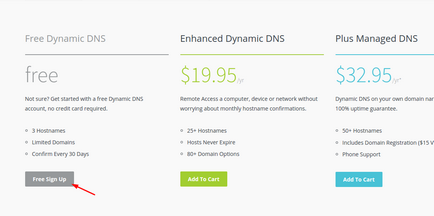
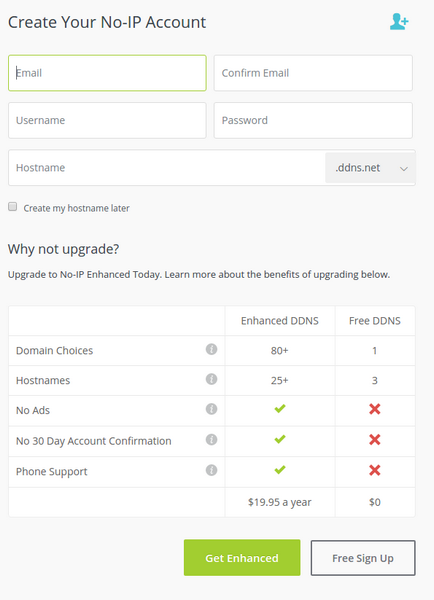
След известно време на вашата поща идва писмото за потвърждаване на регистрацията. След това трябва да отидете на уеб сайт в Host / пренасочвания и добавяне на домейна.
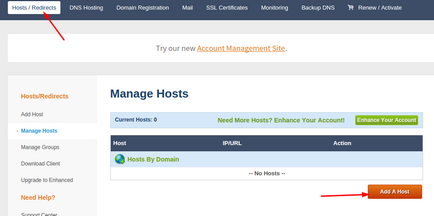
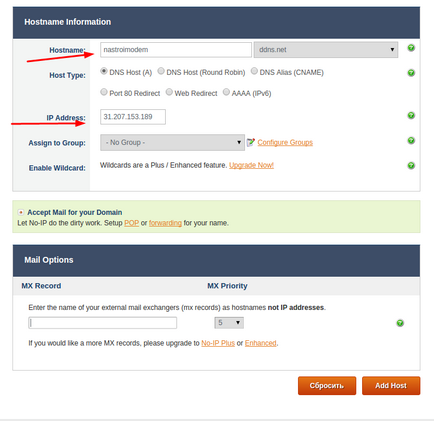
На следващо място, трябва да се регистрирате в настройките на вашия рутер, данните, които сте попълнили регистрация в нито един-IP. Като пример, ето един екран с Huawei HG8245T терминал уеб интерфейс
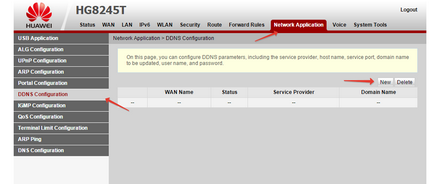
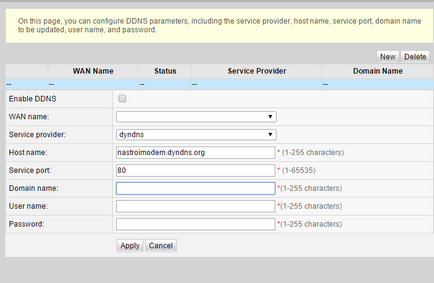
или е тя изглежда като DDNS обстановка в рутер D-Link2640u
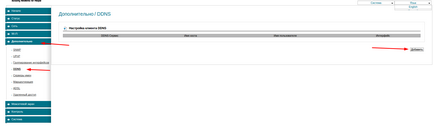
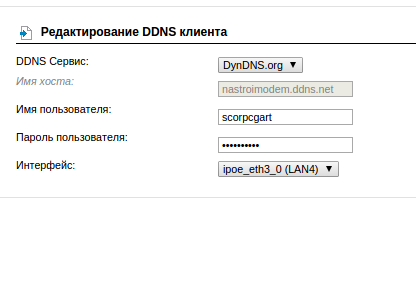
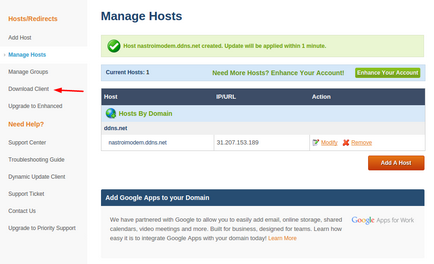
Веднага, когато стартирате приложението, което ще трябва да въведете вашето име и парола, които сте въвели при регистрацията си за не-IP. Ако потребителското име и паролата са правилни, ще видите, вашите домакини или от домакина. Обикновените потребители се препоръчва да се отбележи възможността Бягай при стартиране и Изпълнявай като системна услуга, клиентът винаги работи със системата.